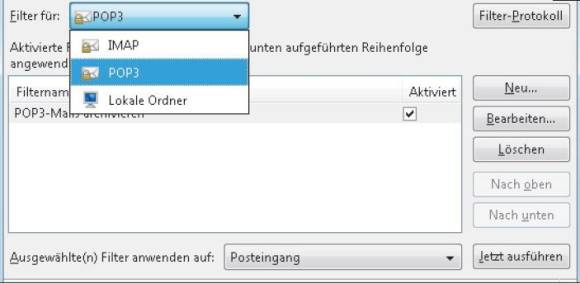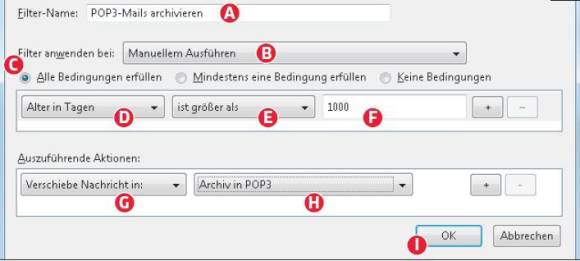Praxis: So archivieren Sie Ihre Mails (1/2)
alles automatisch
Alles automatisch:
Eine vollautomatische Lösung zur Mailarchivierung bietet Thunderbird nicht. Ziemlich bequem sind aber Filter. Klicken Sie auf Extras/Filter, wählen Sie das gewünschte Konto und greifen Sie zu Neu, Screen 3.
Eine vollautomatische Lösung zur Mailarchivierung bietet Thunderbird nicht. Ziemlich bequem sind aber Filter. Klicken Sie auf Extras/Filter, wählen Sie das gewünschte Konto und greifen Sie zu Neu, Screen 3.
Es öffnet sich ein Fenster, Screen 4. Geben Sie dort einen Namen für den Filter ein Screen 4 A. Bei Screen 4 B wählen Sie Manuellem Ausführen, da der Filter nicht für eintreffende Mails gilt, sondern für ältere Nachrichten. Aktivieren Sie «Alle Bedingungen erfüllen» Screen 4 C. Greifen Sie nun zu Alter in Tagen Screen 4 D und danach zu ist grösser als Screen 4 E. Jetzt legen Sie unter Screen 4 F fest, wie viele Tage alt eine Nachricht sein muss, um ins Archiv verschoben zu werden. Zum Schluss gehen Sie zu Verschiebe Nachricht in Screen 4 Gund wählen das gewünschte Archiv Screen 4 H. Nach einem Klick auf OK Screen 4, I wird der Filter erstellt. Besitzen Sie mehrere Mailkonten, wiederholen Sie den Vorgang für jedes. Um den Filter auszuführen, markieren Sie zuerst Ihren Posteingang und klicken danach auf Extras/Filter auf Ordner anwenden.
Ein Wermutstropfen: Den Filter müssen Sie stets von Hand starten. Ausserdem funktioniert das automatische Sortieren in die verschiedenen Jahresordner nicht.
Auf der nächsten Seite: Archivieren mit Outlook
Kommentare
Es sind keine Kommentare vorhanden.